Deze les is copyrighted aan de schrijfster
© Emmy Kruyswijk 2008.
Deze
les mag niet gekopieerd worden naar je
eigen server,
niet
worden gebruikt als eigen materiaal of zonder mijn
toestemming worden gelinkt.
Ook niet via groepen.
Wilt u mijn lessen linken?
Stuur
mij
dan even een mailtje.
Materialen:
masker starburst, tube, voorinstelling
metaliek, 2 fonts,
hier te downloaden
filter: FM Tile Tools-Blend Emboss, VDL
Adrenaline -Snowflakes,
filters hier
Sneeuw Pret
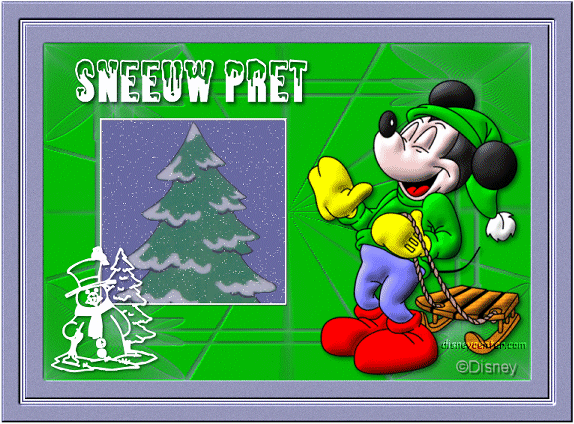
Open je fonts en minimaliseer ze.
Zet je masker in de map maskers en je filters in je map plug-ins.
Zet je voorinstelling in de map voorinstellingen
Neem 2 kleuren uit je tube. 1 lichte voor de
voorgrond kleur en een donkere voor de achtergrond kleur.
1. Open een nieuwe raster afbeelding 650x450
2. Vul dit met het verloop.
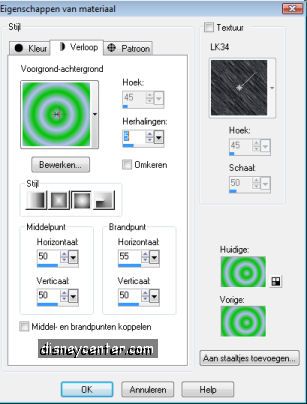
3. Nieuwe rasterlaag, vullen met je achtergrond kleur.
4. Lagen -Masker laden/opslaan -masker laden van schijf Starburst
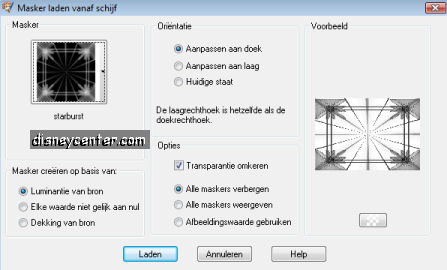
5. Lagen - samenvoegen - groep samenvoegen.
6. Effecten-3D Effecten -Slagschaduw met deze instelling.
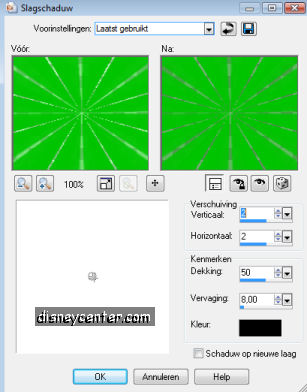
7.Effecten-FM Tile Tools -Blend - Emboss - standaard instelling.
8. Kopieer je tube en plak hem als een nieuwe laag. Zet hem naar rechts.
9.Effecten-3D Effecten - Slagschaduw-H & V 3, dekking 50, vervaging 8 kleur zwart
10.Ga naar je selectie tool - aangepaste selectie

11. Met deze instelling.
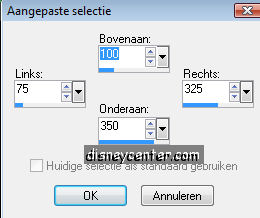
12. Nieuwe rasterlaag, vullen met deze kleur #6869a2
13. Nieuwe rasterlaag vullen met wit.
14. Selecties - wijzigen - inkrimpen met 3.
15.
Selecties -wijzigen - omkeren en druk op de delete toets van je toetsenbord.
16. Ga naar je toverstaf, selecteer het blauwe vlak, kopieer je tube boom.
17.
Plakken als nieuwe laag en schuif hem in het midden, selecties -omkeren, en
klik op de delete toets.
18. Zet de dekking van deze laag op 50. laat selectie staan.
19. Dupliceer deze laag nog 2maal.
20 Sluit de laag van kopie 1 en 2.
21 Ga verder met de originele laag.
22. Ga naar Effecten -VDL- Adrenaline - Snowflakes met deze instelling.
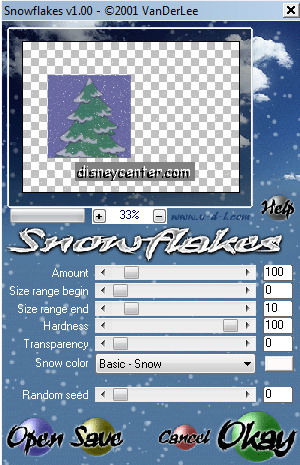
23. Sluit deze laag en open de laag van kopie 1. Herhaal punt 22, maar dan de
random seed op 50, verders alles laten staan.
24. Sluit ook deze laag en open de laag van kopie 2, herhaal punt 22, maar nu de
random seed op 100, verders alles laten staan.
25. Niets selecteren.
26. Ga naar je tekst tool, gr.72 font Alominte Snow, voor en achtergrond op wit,
dikte streek op 1, vector.
27. Schrijf Sneeuw Pret, of wat je maar wilt, omzetten in rasterlaag.
28. Effecten-3D Effecten -slagschaduw H & V 2, dekking 50, vervaging 5, kleur
zwart.
29. Ga weer naar je tekst tool, gr.200 font KR Snow People, voor en achtergrond
wit, dikte steek op 2, vector.
30. Type de kleine letter g, zet deze links onder. Dezelfde slagschaduw als punt
18.
Miniseer deze afbeelding, die hebben we straks weer nodig.
Hier gaan we later mee verder in Animatieshop.
Nu gaan we hier eerst een rand om maken.
31. Maak nu de onderste laag actief, (raster 1 verloop)
32. Bewerken en kopieer en plak als nieuwe AFBEELDING.
33.
Afbeelding -rand toevoegen 25 wit, selecteren,
34. selecties wijzigen -selecties -uitbreiden met 2, vullen met #6869a2
35. Aanpassen -Grofkorreligheid toevoegen/verwijderen -grofkorreligheid
toevoegen- Gaussiaans op 10.
36. Effecten-3D Effecten -Afschuining naar binnen- voorinstelling metaliek- met
deze instellingen.
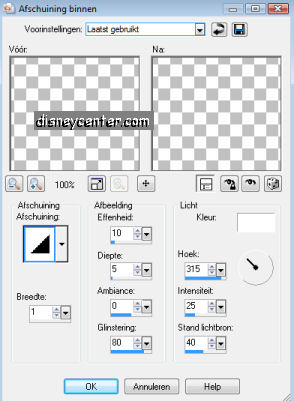
Niets selecteren.
37. Afbeelding -rand toevoegen 2, wit
38. Afbeelding -rand toevoegen 2, #6869a2
39. Afbeelding -rand toevoegen 2, wit
40. Afbeelding -rand toevoegen 25, #6869a2, selecteren, herhaal punt 35 en 36.
Niets selecteren
41. Afbeelding -rand toevoegen 2 wit.
42.
Alles selecteren -selecties wijzigen -inkrimpen 58
43. Selecties omkeren
44. Bewerken -kopieren -plakken als nieuwe afbeelding.
45. Zet je watermerk in de rand of in je vorige afbeelding.
Nu gaan we naar animatieshop.
46. Open animatieshop.
47. Ga terug naar de eerste afbeelding, zet de kopie 1 en 2, van de sneeuw op
slot.
48. Ga op raster 3 staan (de laag van de sneeuw) en klik met je muis rechts op de
afbeelding, samengevoegd kopiŽren.
49 Ga nu naar animatieshop en plak als nieuwe animatie.
50. Terug naar PSP, zet de eerste sneeuwlaag op slot en open de tweede, herhaal
punt 48 en 49, maar nu plakken na actieve frame.
51.Terug naar PSP, zet je tweede sneeuwlaag op slot en open de derde sneeuwlaag,
herhaal punt 48 en 49 plakken na actieve frame.
52. Ga terug naar PSP en kopieer je frame (2e afbeelding) en plak dit als nieuwe
animatie in animatieshop.
53. In animatieshop dupliceer dit frame 2 keer.
55. Activeer je sneeuw animatie, bewerken, alles selecteren -bewerken -kopieren.
54. Activeer je frame -bewerken -alles selecteren -klik in je frame- plakken in
geselecteerd frame.
56. Verklein je afbeelding, Ga naar Animatie -Formaat van animatie wijzigen.
57. Bestand -opslaan als....geef het een naam,
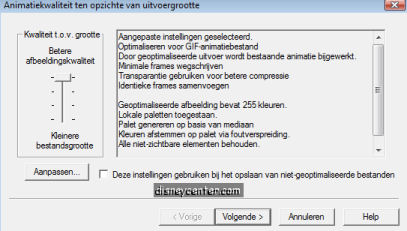
klik op volgende, volgende, volgende en op voltooien.
Klaar is de tag.
Ik hoop dat je het een leuke les vond.
groetjes Emmy,
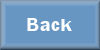
les geschreven 09-11-2009